コマンダー キーン コンプリート パック – キーン 1 ~ 3 で別の発射ボタンを入手する方法
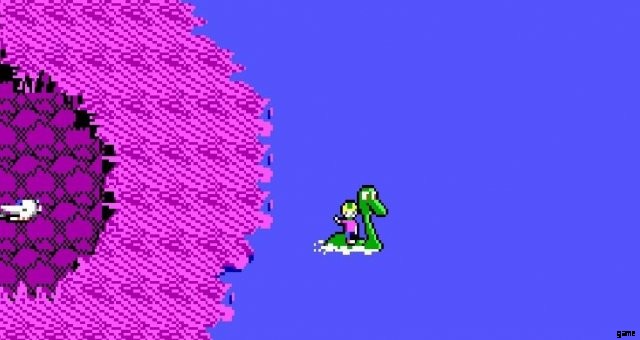
このガイドでは、Keen 1-3 用に個別の「発射」ボタンを作成する方法を示します (デフォルトでは、ジャンプ + ポゴ ボタンを一緒に押す必要があるため)。外部ソフトウェアを使用せずに、DOSBox の組み込みキー マッパーのみを使用します。
キーマッパーを起動
このゲームの Steam リリースは DOSBox に依存しています。このソフトウェアについて知っているかもしれないことは、これが DOS ゲームを Steam に置く最も安価で怠惰な方法だということです。ご存じないかもしれませんが、DOSBox にはキーマッパーが組み込まれています。
Steam 経由で最初の 3 つの Keen ゲームのいずれかを通常どおり開始します。次に、Ctrl-F1 を押します。ゲームが一時停止し、このウィンドウが表示されます。
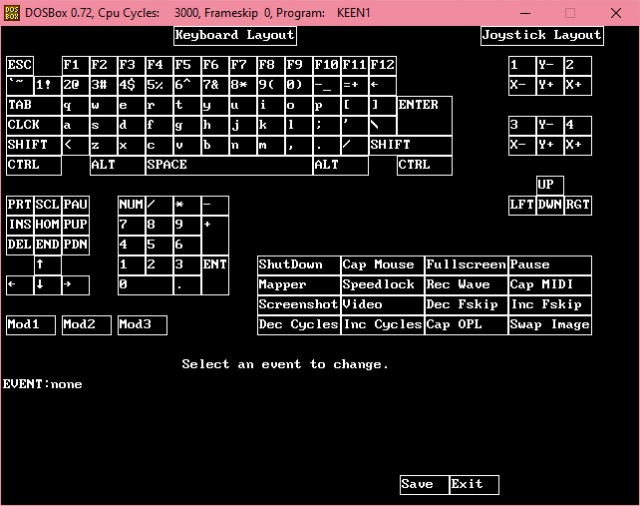
「ジャンプ」ボタンにバインドを追加
キーマッパー ウィンドウで、ゲーム内でジャンプに使用するボタンをクリックします。デフォルトでは、これは Ctrl であるため、ゲーム独自のオプションをいじっていない限り、表示される仮想キーボードで Ctrl をクリックします (実際のキーを押しても何も起こらず、クリックする必要があります)。正しく行うと、ボタンが緑色に変わります。

ここで「追加」ボタンをクリックしてください。

この時点で、DOSBox はバインドしたいボタンを押すように促します。火の入力に使用するボタンを押します。 Jump/Pogo の元のコントロールにこだわるので、Shift を使用することにしました。実際のキーボードの Shift キーを押します。正しく行った場合は、ここに表示されるはずです。

ポゴ ボタンに同じバインディングを追加
ここで、前の手順のプロセスを繰り返します。今回は、Pogo に使用するボタン (デフォルトでは Alt) をクリックします。バインディングを追加するときは、ステップ 1 と同じキーを押します。私の場合、それは Shift だったので、ここでもう一度 Shift を押します。
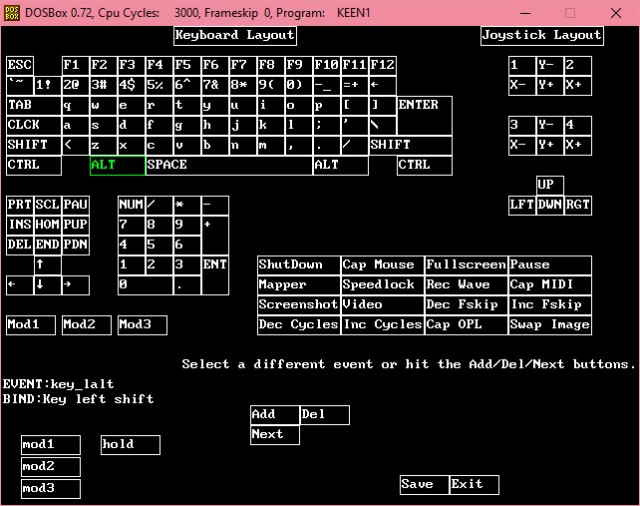
バインディングを保存してゲームに戻る
マッパーウィンドウの右下にある「保存」ボタンをクリックします。次に、[終了] ボタンをクリックします。
あなたはすぐにゲームに戻されます。すべてを正しく行った場合は、バインドしたキー (Shift など) を押すことができるようになるはずです。DOSBox は、ジャンプ ボタンとポゴ ボタンを同時に押して、効果的にファイア キーを提供します。これらの設定は保持されるため、これを設定する必要があるのは 1 回だけです。次にゲームを実行するときには、発射キーは既に配置されています。
変更を元に戻したい場合は、Steam ライブラリでゲームを右クリックし、[管理] -> [ローカル ファイルの参照] をクリックします。 「mapper.txt」というファイルを削除します。
